(お急ぎの方へ、成功例はページの下の方です。)
iPhone7 PayPay 使えなくなった。
2025年1月29日アップデート後から。
再設定で治ることも。
iphoneの本体の「設定」からPayPayを選び、位置情報、連絡先、カメラ、Siriと検索、通知、バックグラウンド更新、モバイルデータ通信、トラッキングを許可など、すべての項目を「OFF」などにしてPayPayを起動で治ることも。
PayPayが正常に起動したら、再び設定を元に戻す。
#iPhone7 #PayPay #不具合
詳しく検証してませんが、「Siri」や「連絡先」のデータ同期のバグなのかもですね。
→ その後、すべてを許可にして正常に動作したものの、再起動したら停止しました。その後に「位置情報」をON/OFFしてみたら、PayPayが無事に起動しました。これらのことから「位置情報」のデータ同期のバグのような挙動にも見えますね。ご参考までに。
引き続き、iPhoneの本体の「設定」からPayPayを選び、最下部にある「優先する言語」を日本語を英語に切り替えることで、PayPayが正常に起動する場合もあるようです。
位置情報サービスのON/OFFも試してみましたが、PayPayの起動がもっと怪しくなるので、優先する言語の設定を切り替える方が手間は楽でした。
インターネット情報すが、手軽に操作できるPayPay対策として、機内モードON/OFFでも解決できるようです。しかし、私もやってみたけど、安定しないようです。改善することもあったりなかったり・・・この方法はダメですね。
その後、時間をとって独自に調査検証してみました。
検証を繰り返すと、次のようなパターンにおいて、iPhone7のPayPayの起動の不具合が確認されました。
iPhone7 PayPay トラブル発生パターン(再現性確認)
・モバイル設定の「IPアドレスのトラッキングを制限」ON
→ 通信のオプションの項目
・WiFi設定の「IPアドレスのトラッキングを制限」ON
・WiFi設定の「プライベートWiFiアドレス」ON
・設定からPayPayで「トラッキング許可」ON
これらのトラブルの再現パターンから、以下のようにiPhone7の通信環境を設定しておくことで、問題を抱えながらも、iPhone7でPayPayを継続して利用できるようになります。
iPhone7 PayPay 改善設定(一定の成功)v4.78.0
・モバイル設定「IPアドレスのトラッキングを制限」OFF
→ 通信のオプションの項目
・WiFi設定「IPアドレスのトラッキングを制限」OFF
・WiFi設定の「プライベートWiFiアドレス」OFF
・設定からPayPayの「トラッキング許可」OFF
・設定からPayPayの「Appのバックグランド更新」OFF
これらの設定にして、PayPayを起動する。この時、PayPayが画面フリーズしたら、メモリーからパージして、WiFi「OFF/ON」を行い、PayPayを開くと起動することが多いです。
出先で公共のWiFi接続に収容された際は、WiFiを接続解除して「モバイル通信」だけに切り替えて、IPアドレスのトラッキングを制限を「OFF」にすると、PayPayが正常に起動しました。この時も、画面フリーズするようなら、WiFi「ON/OFF」を操作すると、PayPayが起動することが多いです。
ここでフリーズする場合は、画面上部のGPSマークが反転して、白抜きから黒塗りに変化してから、数秒待ってから再度PayPayを起動すると、うまくつながることがありました。GPSデータ同期の処理の相性もあるようです。
PayPayをなるべく安定してiPhone7で使うなら、WiFIに接続しないで、モバイル接続のみ(トラッキング制限OFF)が実用的な改善策かもしれません。これでも挙動は不安定ですが、画面フリーズのたびにPayPayを動作メモリーからパージして再びPayPayを起動すると、かなりの高確率でPayPayが正常に起動してくれます。
ひとまず、これら設定で「一定の成功」を得られていますが、そもそもの原因がiOSのバージョンの非対応の相性等によるトラブルですから、これらの設定でも「完全ではない」と思いますので、過信は禁物です。
これらの設定でも挙動が不安定になる現象としては、ネットワークの混雑やPayPayサーバの応答性(呼応時間コールバックTIME)にも影響があるような挙動を見せているようです。上記の設定でフリーズした場合ですが、PayPayをメモリーからパージして、何度かPayPayアプリを起動すると、なぜか問題がなかったようにシームレスにつながることがあります。(不安定)
起動に成功してから、数分程度はセキュリティ認証がキャッシュされているようで、起動の成功後の3~5分くらいは、どのような設定にいじり倒してもPayPayは起動するみたいです。しかし、その後、また画面フリーズになりますが、これらの設定で一定の成功が得られることが多いです。現代の過剰なセキュリティによる通信の相性とサーバ応答性の問題のような挙動を見せているようです。
その他、アプリの長押しで「スキャン支払い」からの起動で安定する情報を頂きましたが、実は初日にそれはテスト済みです。しかし、私の環境では、アプリの長押しによる「スキャン支払い」の方法では安定しなかったので報告はパスしました。念のため、再度アプリの長押しでスキャン支払からのアプリ起動の再現テストを元の設定でチャレンジしてみましたが、画面が止まったままで改善はしませんでした。コメントで情報をお寄せ頂きまして、ありがとうございます。
PayPay起動に向けて
・モバイル設定「IPアドレスのトラッキングを制限」OFF
→ 通信のオプションの項目
・WiFi設定「IPアドレスのトラッキングを制限」OFF
・WiFi設定の「プライベートWiFiアドレス」OFF
・設定からPayPayの「トラッキング許可」OFF
・設定からPayPayの「Appのバックグランド更新」OFF
上記の設定を基本として、再び画面フリーズになったら、動作メモリからPayPayをパージ(タスクキル|アプリ終了)してから「機内モード」をON/OFFする。ダメなら設定からPayPayの環境設定を変更して、PayPayを開いてみる。
PayPayの指紋認証でフリーズ改善
PayPayのアプリ内の設定の「アカウント」から「セキュリティとプライバシー」で「端末の認証を有効にする」を使うように設定すると、画面フリーズの発生が軽減することを発見しました。
いくつか所有している手持ちのiPhone7で試したところ、この方法だけで「一発解決」するiPhone7もありました。
この方法で成功したiPhone7では、先般に紹介した「プライベートWiFiアドレス」「トラッキング許可(モバイル|WiFi共に)」「バックグランド更新」などは設定しなくても「端末の認証を有効にする」をONにするだけでPayPayの画面フリーズが改善しました。
iPhone7の製造ロットごとの固有の問題(圏外病が生じていた頃の製造ロッドの該当機種など)もあるようなので、製造ロッドによっては、こちらの設定も試してみるのも価値がありそうです。
通常運用のために(基本対策)
1、PayPay画面フリーズを上記情報で正常起動を目指す
2、正常起動したらすみやかに「端末の認証を有効にする」
3、以後、指紋認証によってPayPayが正常起動する
上記の設定を駆使してPayPayの起動に成功したら、すみやかに「端末の認証を有効にする」(指紋認証)をONに設定する。以後、指紋認証だけでPayPayが正常起動できるようになります。
再び画面フリーズになったら、動作メモリからPayPayをパージ(タスクキル|アプリ終了)してから「機内モード」をON/OFFすると高確率で復活します。
また、iPhone7本体の不安定や、多重アカウントを切り替えて利用していると、設定したはずの「端末の認証を有効にする」が外れてしまっているケースもあります。
画面フリーズが多発したり、PayPayの起動時に「指紋認証」の表示が出ない場合は、すみやかに「端末の認証を有効にする」をチェックすると良いでしょう。
それでも復活しない場合は、PayPayサーバのセキュリティ関連の何らかのトラブルがiOS15系との相性のマッチング不良と思われますので、PayPayサーバの安定を待つしかないようです。
PayPayサーバとの接続でログイン認証がすみやかに認証されてPayPayが正常に起動するケースと、同じ環境でも認証されずに画面フリーズになるケースがあるようです。サーバのセキュア応答システムエラーのような挙動です。
その後の検証情報
通常画面からPayPayアプリを開く挙動と、ウイジェットや長押しからPayPayアプリを開く挙動は異なり、ウイジェットや長押しから開く場合は、セキュリティ認証が甘く、セキュリティをすり抜けてアプリが起動することがあるようです。
数台のiPhone7で検証したところ、まるでPayPayが起動できなかった本体が、ウイジェットからの起動で、なぜかセキュリティをすり抜けて起動してみたり、長押しからスキャン支払いで開くことがありました。ログイン認証情報がキャッシュされていて、これが何らかの「すべり」でバグで認証されているような挙動に見えます。アプリ長押し「スキャン支払い」で起動できる事例の情報をコメントで情報提供頂きありがとうございます。
しかし、アプリ長押しからスキャン支払いでアプリを開いても、また数分後にアクセスするとPayPay起動画面で固まる現象が再発してしまいました。たまたま何らかのタイミングでセキュリティをすり抜けて起動しただけで、常用として利用できる解決策ではないようです。PayPay画面フリーズのトラブル状態で放置したiPhone7で、翌日にウイジェットからPayPayを起動したところ、スベリ認証で正常に起動しましたが、数分後に再度PayPayを開いたら画面フリーズされたりと、挙動が一定ではありませんでした。
もっとも、キャンセルして再現テストを行ったはずが、たまたま指紋認証が2回開いて、2回目の指紋認証でホームボタンに指が触れて偶然にも認証になり、アプリ長押しスキャン支払いが、あたかも自動的にログインされたように見えた目の錯覚なのかも知れません。いずれにせよ、ウイジェットや長押しスキャン支払いによる挙動は不安定であることは明らかなようです。
一方、上記に記載した「端末の認証を有効にする」をONにすると、PayPayの起動がかなり安定するようになりました。
今回調査したバージョンは「PayPay ver4.78.0」です。
どうぞ、ご参考までに。
以下は、画面フリーズからの復活のための設定です。
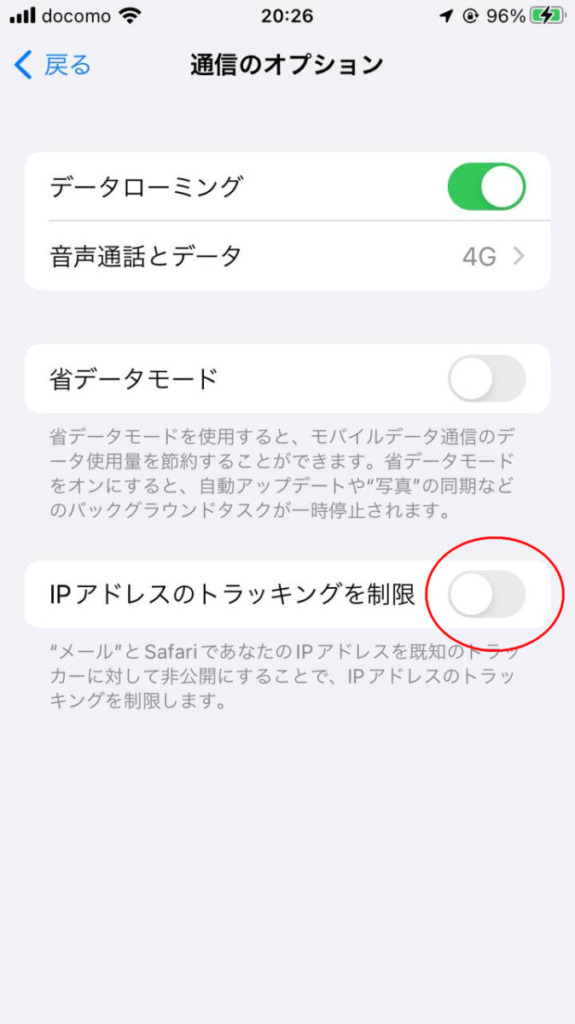
正常に起動したら、すみやかに「端末の認証を有効にする」をONにすることをお勧めします。設定していたにも関わらず、後で指紋認証が「外れている」ケースもあります。画面フリーズが頻発したり、ログイン時の指紋認証が表示されない場合は、すみやかに「端末の認証を有効にする」を確認してみて下さい。
余談ですが、PayPayのIDは登録したら絶対に変更できない、という仕様が改善されるとありがたいものです。有料でもいいから、一度登録したIDを変更できるようになると、もっと愛着のわくサービスになると思います。もっともPayPayのIDはめったに使わないですが・・・
2025.02.05 追記
PayPayのアップデート v4.79.0 がありました。指紋認証をOFFにして再現性テストを行ったところ、1回目はこれまで同様に画面フリーズが生じましたが、すぐに2回目アクセスしたところ、指紋認証なしで無事に起動しました。何らかの対策が施されたような感じで、iPhone7で正常に起動しやすくなった感じはありますが、指紋認証を設定しないと、やはり画面フリーズは「多発」する感じでした。その後、5分くらいして再現テストを行ったところ、フリーズの嵐となりました。それからは、長押しによるスキャン支払いやウイジェットからの起動も、ほとんど画面フリーズとなり、以前と同じ症状が続いていました。PayPayが起動しないと指紋認証も出来ませんので、まずはPayPayを起動させるために、これまでに示した手順で、私の場合は「設定」から「PayPay」を選び、カメラ、バックグラウンド更新、モバイルデータ通信、トラッキングをすべて「OFF(白い方)」に設定してPayPayの起動に成功しました。その後も、上記の通り、すみやかに「指紋認証(端末の認証を有効にする)」をONにして、ふたたび無事に治せました。指紋認証を再設定したら、PayPayのカメラなどの設定を元に戻せば完了です。(カメラが拒否のままだとQRコードが読めません)
2025.02.12
その後ですが、ver 4.80.0へアップデートになりました。さっそく指紋認証セキュリティを解除して再発するか実験テストを試みています。
現在のところ、指紋認証セキュリティをONにしなくても、テスト初回の起動には成功しました。ひきつづき、セキュアキャッシュが切れる5分を目安に放置して、メモリーパージ(タスクキル)を行って再チャレンジしてみます。
その後、指紋認証セキュリティをOFFにして、30分くらい経過してから再びPayPayを起動したところ、また例の「起動画面フリーズ」が発生しました。
現在 ver 4.80.0 ですが、上記の方法をいろいろ試してみましたがダメでしたが、結論から言うと「位置情報」をON/OFFして切り替えながらPayPayを起動したりメモリーパージ(タスクキル)を繰り返してみると、セキュリティが滑って認証して、いつもの画面が開きました。
PayPay ver 4.80.0対策
位置情報をON/OFFに切り替えつつ、メモリーパージ(タスクキル)を繰り返してPayPayを起動すると、思わぬタイミングでセキュリティが滑り、正常な画面が開きました。およそ10分くらい繰り返しました。
位置情報の同期のバグといった感じの挙動に見えます。バージョンアップにより、また新しいバグが増えたということなのでしょう。
とりあえず対策方法は以下のスクショをご参考にどうぞ。
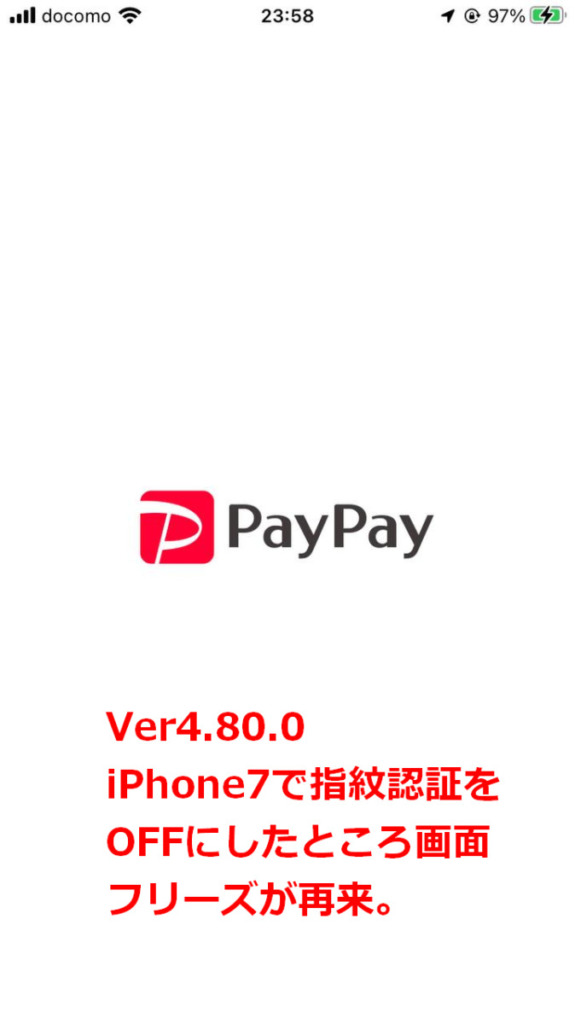
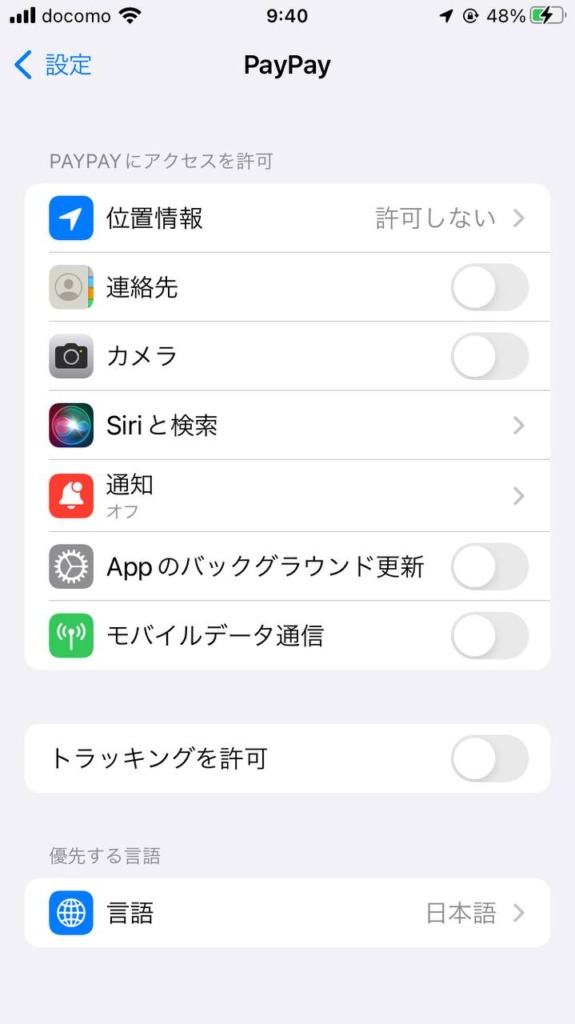
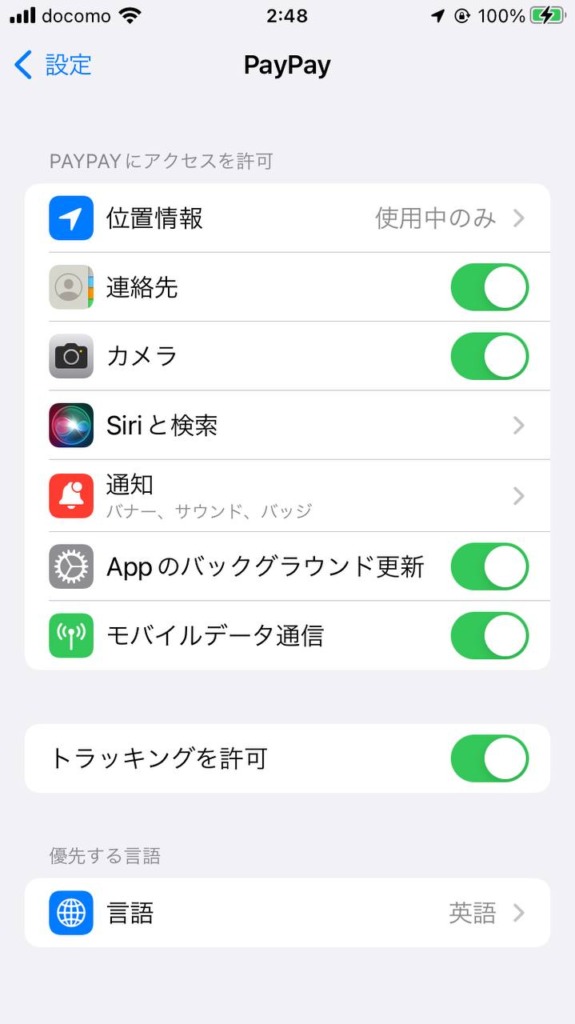
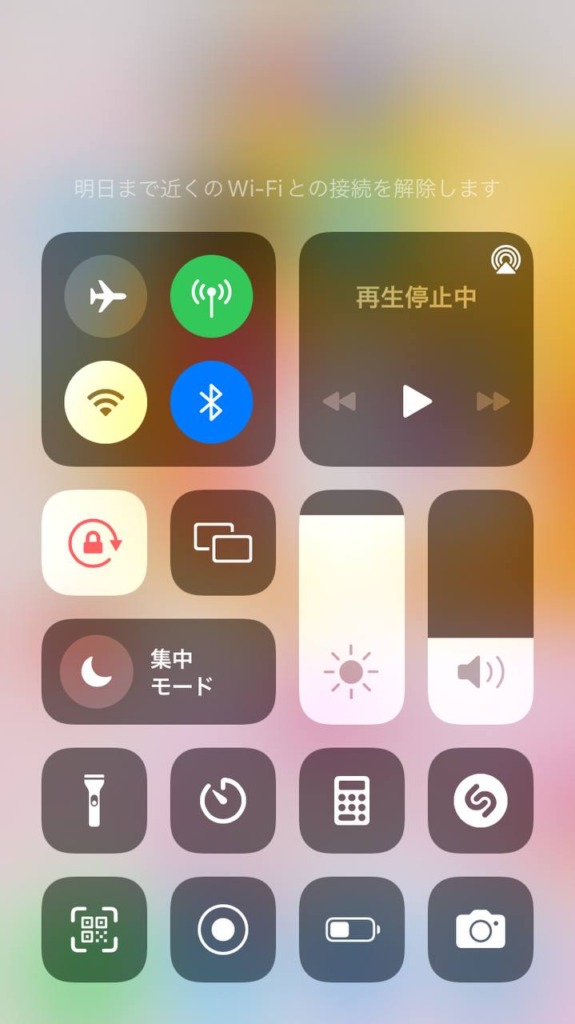
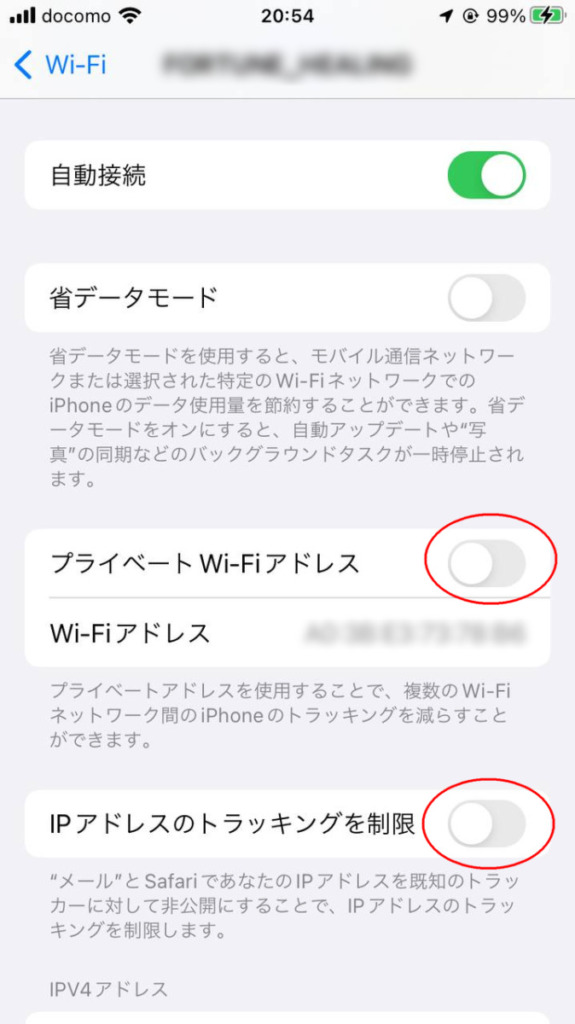
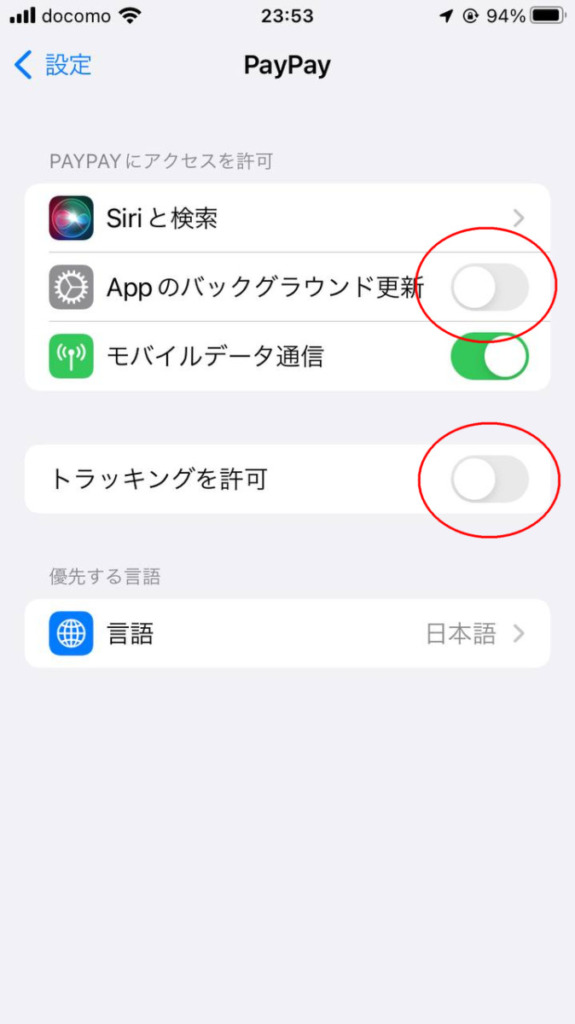
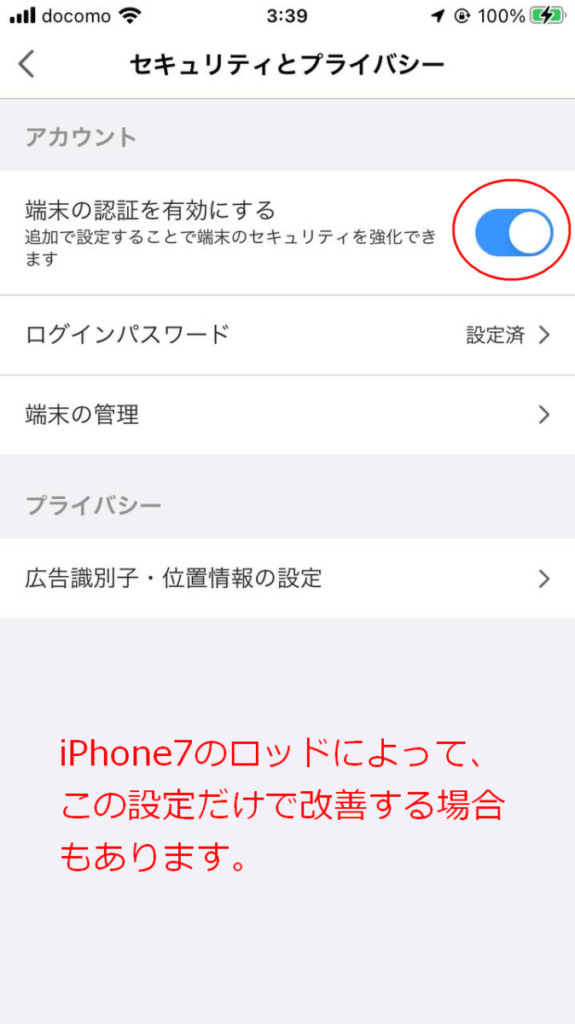
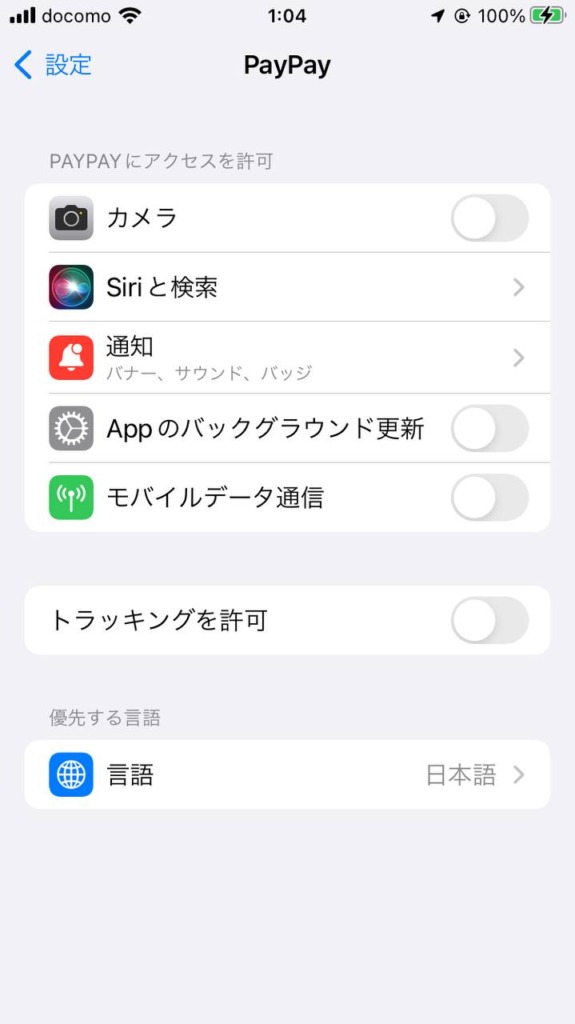
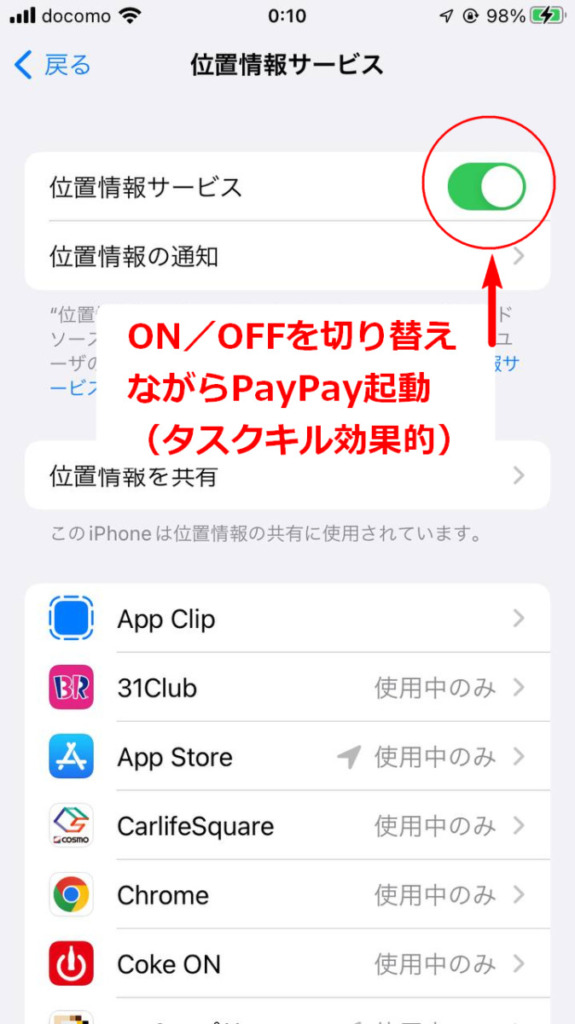
ありがとうございました。
PayPay公式のフリーズ時の対応策すべて試してどうにもならず…端末古いから買い替えかなぁ、と思ってました。
こちらのサイトがあって起動するようになりました。ありがとうございます。
無事に解決できて大変助かりました!
ありがとうございました。
情報ありがとうございます。新しい検証結果を掲載しましたので、どうぞご参考までに。
様々な情報大変参考になりました。
「端末の認証を有効にする」が今のところ不自由なく起動でき大変助かりました。
無事解決できました。
有難うございます。